I slutningen af skoleåret er det en god ide at arkivere de teams, du har lavet til klasser i Microsoft Teams, mens du forbereder dig til næste års klasser. Arkivering af et team fjerner teamet fra listen "Aktive teams" og fryser teamaktivitet. Alt indhold, der er knyttet til teamet, gemmes stadig, og du kan få adgang til det når som helst. Dette omfatter filer, samtaler, karakterer og opgaver, som du kan genbruge senere.
Arkivering af teams med SDS
Hvis du er it-Administration planlægger at bruge SDS til at arkivere læreres klasser, skal du give lærere besked om, hvornår klasser arkiveres. Du kan dele følgende oplysninger med dem, så de ved, hvor de kan finde arkiverede klasser fra tidligere skoleår, og hvordan de genbruger opgaver til fremtidig undervisning.
Hvad sker der, når et team arkiveres
Arkivering sletter ikke et team. I et arkiveret team fastlåses al aktivitet i teamet. Dette omfatter muligheden for at tilføje eller redigere kanaler, sende meddelelser eller oprette nye opgaver. Teamejere kan dog stadig tilføje eller fjerne teammedlemmer og opdatere roller. Teamet vises ikke længere med din visning af aktive teams.
Arkivering af et team manuelt
Hvis du er underviser, og din it-Administration ikke bruger SDS til at arkivere klasseteams, kan du arkivere teams på egen hånd.
-
Vælg Flere indstillinger

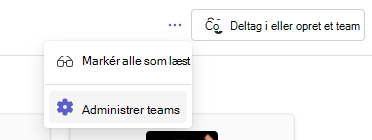
-
Vælg Flere indstillinger

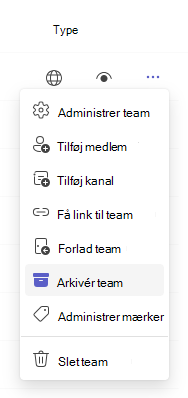
Hvis du vil have vist et team, du har arkiveret, skal du vælge Flere indstillinger

Gendanne et arkiveret team
Gør et team aktivt igen ved at gå til sektionen Arkiveret og vælge Flere indstillinger 
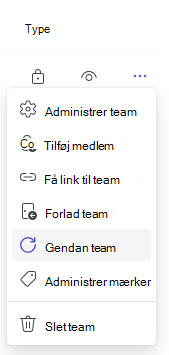
Genbrug opgaver fra arkiverede teams
Microsoft Teams giver dig mulighed for at genbruge opgaver, du har oprettet i et team, uanset om det er fra en arkiveret klasse eller ej. Sådan genbruger du en opgave:
-
Gå til din aktuelle klasse, og vælg derefter Opgaver.
-
Vælg Opret > Fra eksisterende.
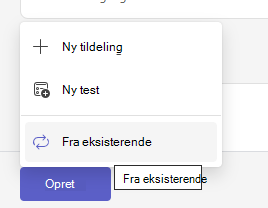
-
Følg trinnene for at vælge den oprindelige klasse og den opgave, du bruger.
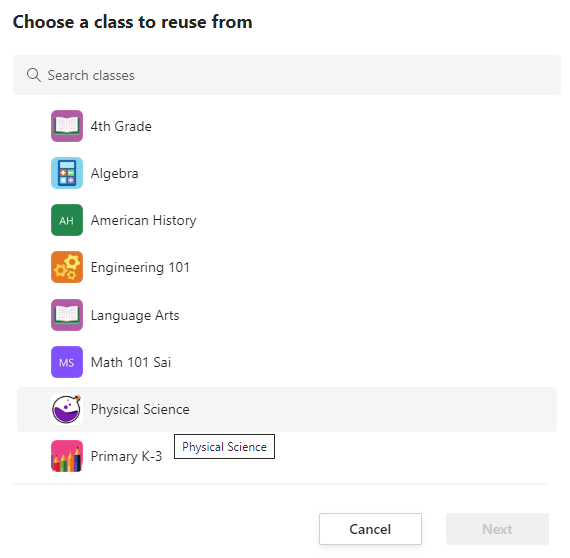
-
Udfyld eller rediger opgaveoplysninger som normalt, og vælg klasser eller individuelle studerende at tildele arbejdet til.
-
Vælg Tildel.










